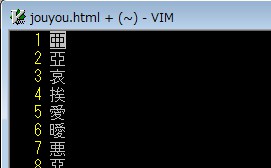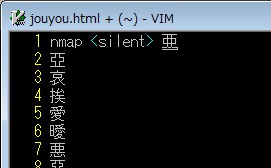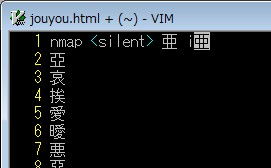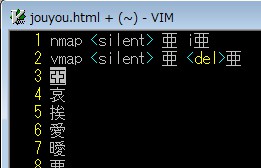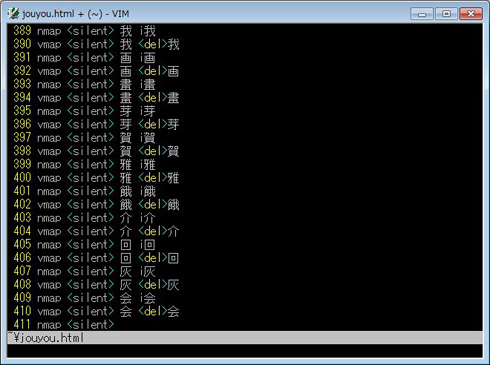キーボードマクロで繰り返し作業を楽に:いまさら聞けないVim(7)(3/3 ページ)
定型のデータを加工するときなど、同じような作業を延々繰り返さなければならない時があります。今回は、そういうときに便利なキーボードマクロの使い方を解説します。操作のイメージが湧きやすいように、スクリーンショットを多く使って説明しています(編集部)
漢字一覧を設定ファイルへ変換
常用漢字一覧を取り出すことができたので、次はこれを設定ファイルを使える形に加工する。この作業にもキーボードマクロを使う。
一連の作業をまとめると「qainmap [ESC]lvya i[ESC]pyyprv/ i[Enter]lxi[ESC]jq2500@a」のようになる。この文字だけ見ると意味が分からないが、実際に作業していくとだんだんと分かってきて、スムーズに作業できるようになる。
コマンドラインツールとしてのVim
こうしたテキスト処理はコマンドラインツールが得意とするところだ。grepやsed、awk、trあたりを組み合わせて、何度かファイルを加工すれば同様の出力結果が得られるだろう。こうしたコマンドラインツールと比較してVimのキーボードマクロには次のような利点がある。
1つ目は、編集中のテキストを実際に見ながら加工できるという点だ。コマンドラインツールにおまかせにしてしまうと、処理の過程が見えなくなるので、不安を感じる人もいるだろう。
2つ目は、テキスト加工用のコマンドラインツールを標準で持たないWindowsのようなプラットフォームでも、Vimさえインストールすれば利用できるという点だ。WindowsでもMicrosoft WordやMicrosoft Excelなどのマクロ言語を使えばテキスト加工は不可能ではないが、無料で利用できるというものではない。
3つ目は、コマンドラインツールでは実現できないような複雑な処理も、キーボードマクロなら比較的簡単に実現できるという点だ。コマンドラインツールほどの処理速度を期待せず、今回のように数万行程度のテキストを処理するならVimで十分処理できる。キーボードマクロはVimにおける機能の中でも特に便利なものだ。繰り返し作業をなくすことで、大量のテキストの高速処理ができる。
著者紹介
後藤大地
オングス代表取締役。@ITへの寄稿、MYCOMジャーナルにおけるニュース執筆のほか、アプリケーション開発やシステム構築、『改訂第二版 FreeBSDビギナーズバイブル』『D言語パーフェクトガイド』『UNIX本格マスター 基礎編〜Linux&FreeBSDを使いこなすための第一歩〜』など著書多数。
Copyright © ITmedia, Inc. All Rights Reserved.